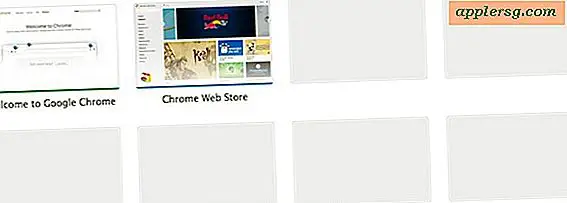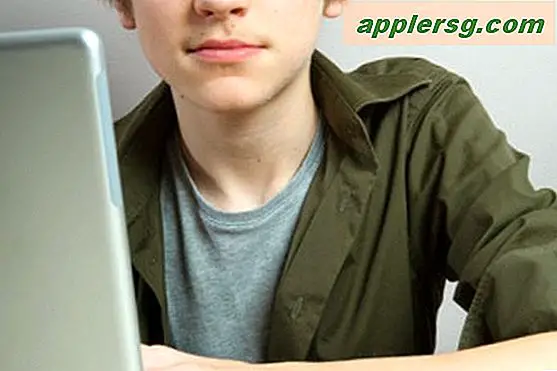So brennen Sie Disc-Images in Mac OS ohne Festplatten-Dienstprogramm

Apple hat die Möglichkeit, Disk-Images aus dem Festplatten-Dienstprogramm von MacOS High Sierra, Sierra, Mac OS X 10.11 El Capitan und neueren zu brennen, und das macht für viele Macs Sinn, die nicht mehr SuperDrives, CDRW und DVD-Brenner haben Verwenden Sie einen externen Brenner, nutzen Sie die gemeinsame Nutzung von Festplatten, oder haben Sie Hardware mit einem integrierten SuperDrive, kann es frustrierend sein, eine solche Funktion zu verlieren.
Aber keine Sorge, Sie können Disk-Images und Daten-Disks auch in modernen MacOS- und Mac OS X-Versionen brennen, und Sie können den Prozess entweder über den Finder oder über die Befehlszeile auf dem Mac starten.
Beachten Sie, dass dies in älteren Versionen von Mac OS X nicht erforderlich ist, die das Brennen von ISO-Dateien über das Festplatten-Dienstprogramm ermöglichten. Dies ist ausschließlich für Mac OS High Sierra, Sierra, Mac OS X El Capitan und später, wo das Feature nicht mehr existiert.
So brennen Sie eine Imagedatei (ISO, DMG usw.) aus dem Finder von Mac OS X
Die Fähigkeit, Daten und Disk-Images zu brennen, gibt es schon lange im Finder von Mac OS, aber das Brennen von Images fehlt nun im Festplatten-Dienstprogramm. Es ist eine der wichtigsten Methoden, einen Datenträger unter Mac OS X 10.11 und höher zu brennen:
- Wählen Sie im Mac Finder eine Datenträger-Image-Datei aus
- Öffne das Menü "Datei" und wähle "Disk Image (Name) auf Disk brennen ..."
- Legen Sie eine leere DVD, CD oder CDRW-CD in das Laufwerk ein und klicken Sie auf "Brennen"

Sie können auch auf die Option "Disk-Image auf Disk brennen" zugreifen, indem Sie mit der rechten Maustaste auf eine Image-Datei klicken.
Dies funktioniert, um Disk-Images und nur Daten im Allgemeinen zu brennen, Mac OS X Ist schlau genug zu wissen, was mit einem DMG und einem ISO zu tun ist, und ja, Sie können boo
Brennen von Disk-Images und ISO-Dateien in Mac OS X über die Befehlszeile
Benutzer können auch zur Befehlszeile wechseln, um eine Image- oder Iso-Datei zu brennen. Die Syntax ist ziemlich einfach, aber die Befehlszeilen-Dinge müssen präzise sein, um Fehler oder unbeabsichtigte Konsequenzen zu vermeiden, daher ist dies am besten für fortgeschrittene Mac-Benutzer. Hier ist, was zu tun ist, um eine ISO von modernen MacOS und Mac OS X mit hdiutil in der Terminal-Anwendung zu brennen:
- Platzieren Sie das ISO irgendwo leicht zu lokalisieren wie der Desktop oder der Benutzer-Home-Ordner
- Legen Sie eine leere DVD oder CD in den Mac ein
- Starten Sie das Terminal und geben Sie den folgenden Befehl ein:
hdiutil burn ~/Path/To/DiskImageFile.iso
hdiutil beginnt mit dem Brennen der Image-Datei, sobald die Syntax der iso- oder dmg-Datei korrekt ist und ein CD / DVD-Laufwerk mit Schreibfähigkeiten gefunden wird. Der hdiutil-Befehl ist ziemlich mächtig und kann sowohl ISO-Images erstellen als auch konvertieren, was es zu einem wertvollen Werkzeug für Benutzer macht, denen das Terminal nichts ausmacht.
Wenn Sie aus irgendeinem Grund hdiutil nicht verwenden möchten, ist es möglich, ISOs oder ein anderes Disk-Image über die Befehlszeile auch mit dd zu brennen.
Auch dies ist relevant für moderne macOS-Versionen, wie High Sierra 10.13, Sierra 10.12, El Capitan 10.11 und höher, frühere Versionen können eine ISO direkt im Festplatten-Dienstprogramm brennen.
Kennen Sie eine andere Methode, um eine ISO auf einem Mac zu brennen? Teilen Sie uns in den Kommentaren unten!